
La La navigation gestuelle à une interface utilisateur est l'une des plus grandes nouvelles de Samsung pour votre grande rénovation dans la couche sur mesure de votre haut de gamme. Une nouvelle interface utilisable désormais grâce à la version bêta disponible pour les Galaxy S9 et Note 9.
On avait déjà parlé au moment des vertus et des bienfaits de cette interface Quoi recueillir le meilleur de la conception matérielle pour lui donner sa touche personnelle. Mais parmi son amalgame de vertus apparaît une fonction très frappante et que nous avons déjà vue dans d'autres terminaux: la navigation par gestes.
Quelques détails sur la navigation gestuelle One UI
Tout d'abord, il faut garder à l'esprit que cette option de navigation par gestes n'est pas la seule, mais il faut l'activer. Autrement dit, Samsung nous permet d'avoir les boutons de navigation comme il l'a toujours été depuis que nous avons un mobile Android, ou de passer à la navigation gestuelle. Navigation activée, les trois boutons disparaîtront de retour, maison récente et application.
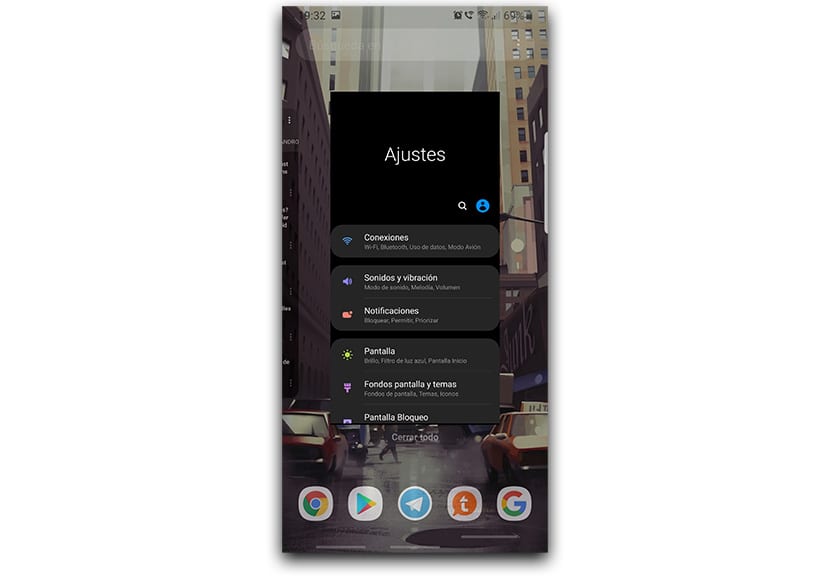
Ces boutons sont remplacé par trois barres qui sont placés au bas du téléphone et qui indiquent par où nous devons commencer avec ce geste ou glisser vers le haut. Si nous faisons un geste à partir du bouton situé à gauche, nous utiliserons l'action de reculer et ainsi de suite avec le reste des gestes. Celui au centre pour la maison et celui de droite pour les applications récentes.
Ainsi, dès que nous nous y habituerons, nous naviguerons sur notre mobile sans nous en soucier. Bien que oui, il vous faudra un peu de temps pour vous y habituer, puisque l'action réflexe consiste à appuyer sur l'un de ces 3 boutons virtuels pour effectuer les actions que nous utilisons depuis des années.
Comment activer la navigation gestuelle One UI
- Nous allons aller directement à Paramètres> Affichage> Accueil.
- Déjà au début, nous cherchons la partie qui dit "Barre de navigation" et qui se trouve avec l'écran de bord et le mode simple.
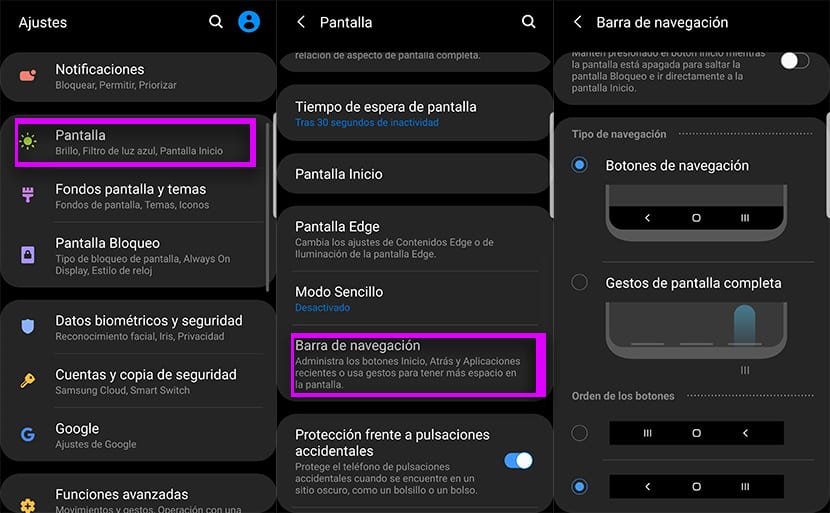
- Déjà dans la barre de navigation, nous avons accès a «Type de navigation».
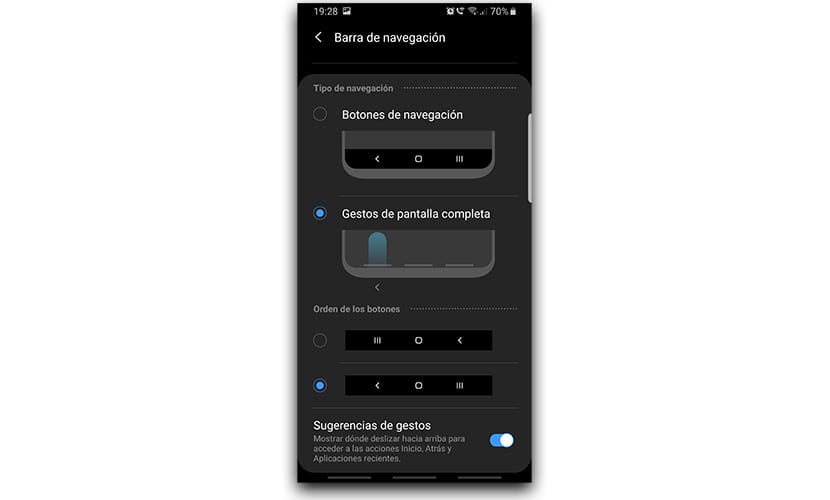
- Ici nous allons presser à propos de "Gestes plein écran" et immédiatement ces trois barres grises situées en bas seront activées.
Maintenant nous avons seulement essayez ces trois gestes pour aller à la maison, revenir en arrière ou accéder à des applications récentes. Cela dit, à partir de ce même écran, nous pouvons modifier l'ordre des boutons de navigation. Nous le disons parce que peut-être avec les gestes vous trouverez un autre endroit pour ces actions basiques et quotidiennes.
2 astuces pour tirer le meilleur parti de la navigation gestuelle
Navigation gestuelle Une interface utilisateur n'est pas tout à fait parfaite et il existe d'autres couches personnalisées qui fonctionnent mieux; même que Xiaomi. Mais nous avons quelques astuces pour tirer le meilleur parti de ces gestes avec lesquels nous allons gérer.
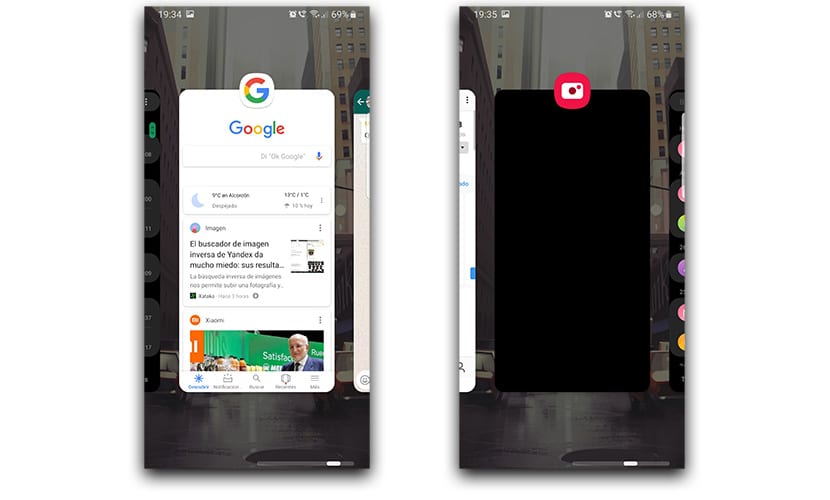
Un de ces trucs consiste à faire un geste latéral vers la droite à partir du centre, ou là où se trouve la plaque précisément. De cette façon, nous pouvons aller à la dernière application récente qui remplace ce double-clic que nous avions dans Android depuis 7.0 Nougat puis dans 8.0 Oreo. Ainsi, vous pouvez passer d'une application à une autre en un rien de temps et sans perdre de temps.
Le deuxième des trucs il en va de même, bien qu'il ait une autre fonction. Et c'est pour pouvoir passer entre les dernières applications récentes de manière très fluide et agile. On fait simplement un geste vers la droite de chez soi et on tient le pouls. À ce moment-là, nous glissons légèrement vers la gauche ou vers la droite pour passer devant la vue de toutes les applications que nous avons actives en arrière-plan. Nous déposons une application et nous y accédons directement.
Une navigation gestuelle accrocheuse pour Samsung One UI et à laquelle, quand il s'y habitue, est capable de tirer le meilleur parti de ces heures qu'il passe dans la journée avec son mobile. Nous vous encourageons à l'essayer pendant un certain temps pour voir s'il vous convainc. Oh, et donnez ces astuces, la vérité qu'elles fonctionnent très bien; ne manquez pas avant la version déjà disponible de Gcam pour l'interface utilisateur du Galaxy S9 One.
